wps添加水印
WPS中添加水印,不仅可以提升文档的专业性和独特性,还能有效标识版权或提醒读者文档的性质,无论是文字水印还是图片水印,WPS都提供了多种灵活的方法来实现,下面将详细介绍如何在WPS中添加水印,包括不同的方法和步骤,以及一些实用的技巧和注意事项。
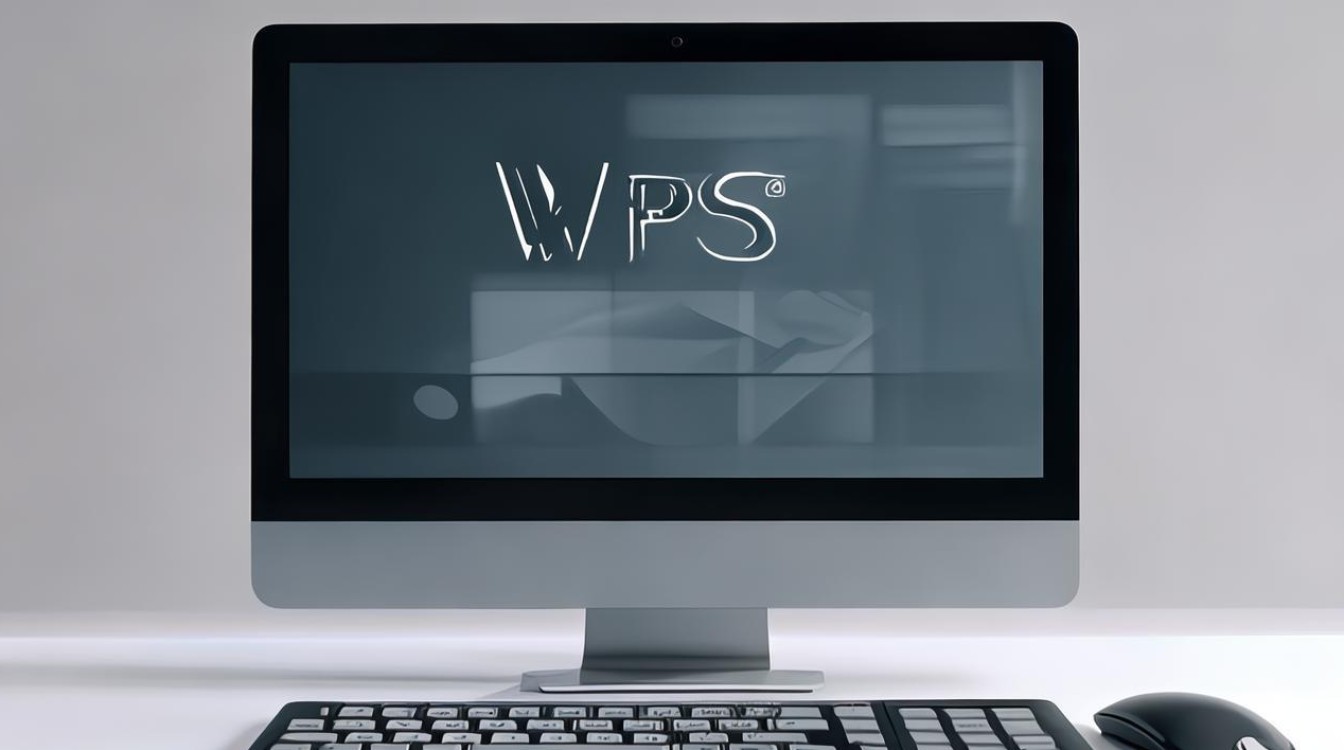
| 方法 | 步骤 | 适用场景 |
|---|---|---|
| 预设水印 | 通过“页面布局”中的“水印”按钮选择预设样式 | 快速添加常见水印,如“机密”、“草稿”等 |
| 自定义文本水印 | 在“自定义水印”中输入文本并调整设置 | 需要特定文本或样式的水印 |
| 图片水印 | 在“自定义水印”中上传图片并调整透明度 | 使用公司logo或其他图片作为水印 |
| 页眉/页脚水印 | 通过编辑页眉或页脚添加文本或图片 | 需要更灵活控制的水印位置和内容 |
使用预设水印
-
打开文档:打开你需要添加水印的WPS文档。
-
进入页面布局:点击顶部菜单中的“页面布局”选项卡。
-
选择水印:在“页面布局”工具栏中,找到并点击“水印”按钮。
-
选择预设样式:在下拉菜单中,你可以看到多种预设的水印样式,如“机密”、“草稿”、“样本”等,选择你喜欢的样式,水印将自动添加到文档中。
自定义文本水印
-
打开水印设置:同样进入“页面布局”选项卡,点击“水印”按钮。
-
选择自定义水印:在下拉菜单中选择“自定义水印”选项。
-
设置文本水印:在弹出的窗口中,选择“文本水印”,然后输入你想要的文本,如“版权所有”或“内部资料”。
-
调整设置:你可以调整字体、颜色、透明度等设置,使水印更符合你的需求。
![wps添加水印 wps添加水印]()
-
应用水印:设置完成后,点击“确定”,水印将应用到文档中。
添加图片水印
-
进入水印设置:点击“页面布局”选项卡中的“水印”按钮,选择“自定义水印”。
-
选择图片水印:在弹出的窗口中,选择“图片水印”选项。
-
上传图片:点击“选择图片”按钮,上传你想要用作水印的图片,如公司logo或个人签名。
-
调整透明度:设置图片的透明度,确保水印不会干扰文档的主内容。
-
应用水印:调整完成后,点击“确定”,图片水印将添加到文档中。
通过页眉或页脚添加水印
-
进入页眉编辑:双击文档的页眉区域,进入页眉编辑模式。
-
插入文本或图片:在页眉编辑区,你可以插入文本或图片作为水印,输入“公司绝密”或插入一个logo图片。
![wps添加水印 wps添加水印]()
-
设置格式:选中插入的文本或图片,右键点击并选择“设置对象格式”,在弹出的对话框中,调整颜色、透明度、版式等设置,使水印效果更佳。
-
退出编辑:设置完成后,双击文档的主体区域退出页眉编辑,水印将显示在文档的每一页上。
注意事项
-
水印位置:默认情况下,水印会覆盖整个文档的背景,如果你需要将水印放置在特定位置,可以通过调整图片或文本的位置来实现。
-
打印效果:在打印文档时,确保水印不会影响文档的可读性,你可以适当调整水印的透明度或颜色,使其在打印时更加清晰。
-
删除水印:如果你想删除文档中的水印,可以再次进入“页面布局”或“页眉编辑”模式,找到水印并删除它。
FAQs
-
问:如何在WPS中删除已添加的水印? 答:要删除WPS中的水印,可以进入“页面布局”选项卡,点击“水印”按钮,选择“删除水印”选项,或者,如果水印是通过页眉或页脚添加的,可以双击页眉或页脚区域,选中水印并删除。
-
问:WPS中的水印会影响文档的打印效果吗? 答:WPS中的水印在打印时也会显示出来,为了确保打印效果,建议在添加水印时调整其透明度和颜色,使其在打印时不会过于显眼或干扰文档内容,你也可以在打印前预览一下效果,确保水印符合你的
版权声明:本文由 数字独教育 发布,如需转载请注明出处。















 冀ICP备2021017634号-12
冀ICP备2021017634号-12
 冀公网安备13062802000114号
冀公网安备13062802000114号